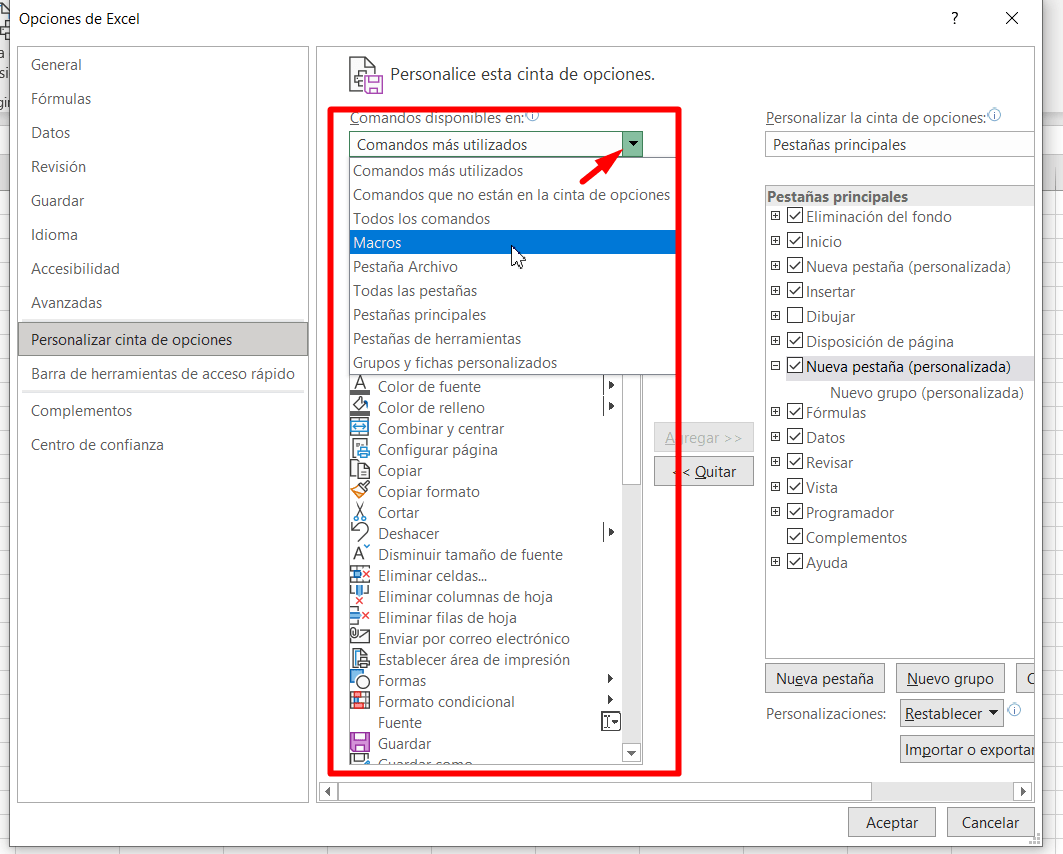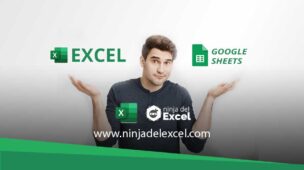Aprenda en esta publicación tutorial paso a paso Cómo Crear un Menú Personalizado en Excel o una Pestaña Personalizada.
Como Crear un Menú Personalizado en Excel
Mucha gente me pregunta cómo crear su propio menú personalizado en Excel, ya que Excel viene con algunos menús predeterminados.
Pero nada me impide crear un nuevo menú, donde puedo personalizarlo como Edson, o como Finanzas, y adaptarlo a tus necesidades y rutina de trabajo.
Razones para crear un Menú Personalizado en Excel:
- Velocidad para ejecutar un comando;
- Aumento de la productividad;
- Personalice el Menú en Excel (Grupos y comandos) según su necesidad;
- Es posible tomar y colocar, es decir, cambiar cualquier comando en el menú personalizado;
- Creando tu propia identidad en el menú personalizado en Excel.
¿Como Crear una Nueva Pestaña en Excel?
Primero, para crear un menú personalizado debe hacer clic en cualquiera de las pestañas del menú superior e ir a la parte vacía que está después de los elementos del MENÚ.
Entonces, simplemente haga clic en esta área vacía con el BOTÓN DERECHO DEL MOUSE y seleccione la opción PERSONALIZAR CAJA DE OPCIONES.
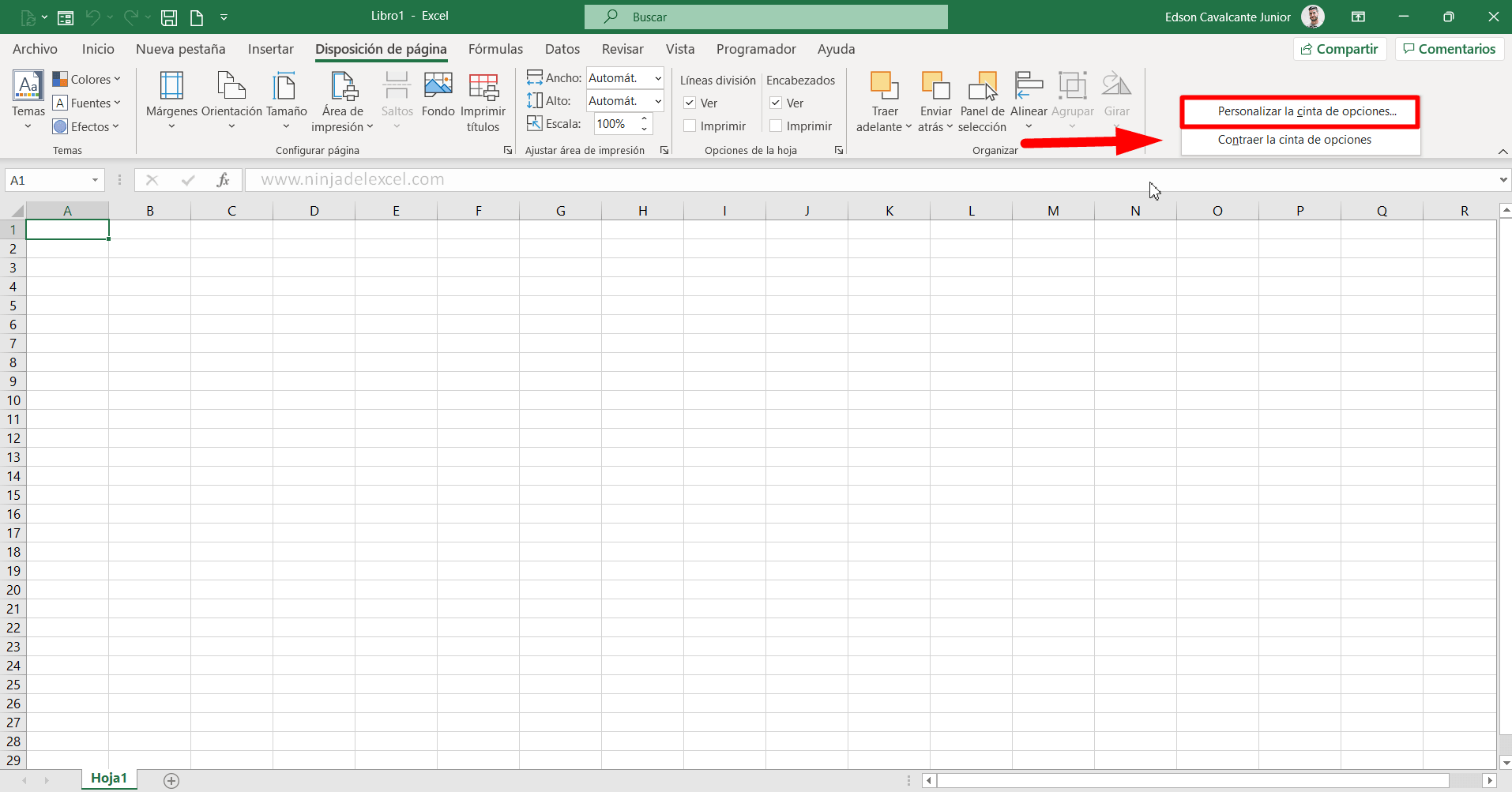 Luego observe que se abrirá una ventana con todas las pestañas y menús activos.
Luego observe que se abrirá una ventana con todas las pestañas y menús activos.
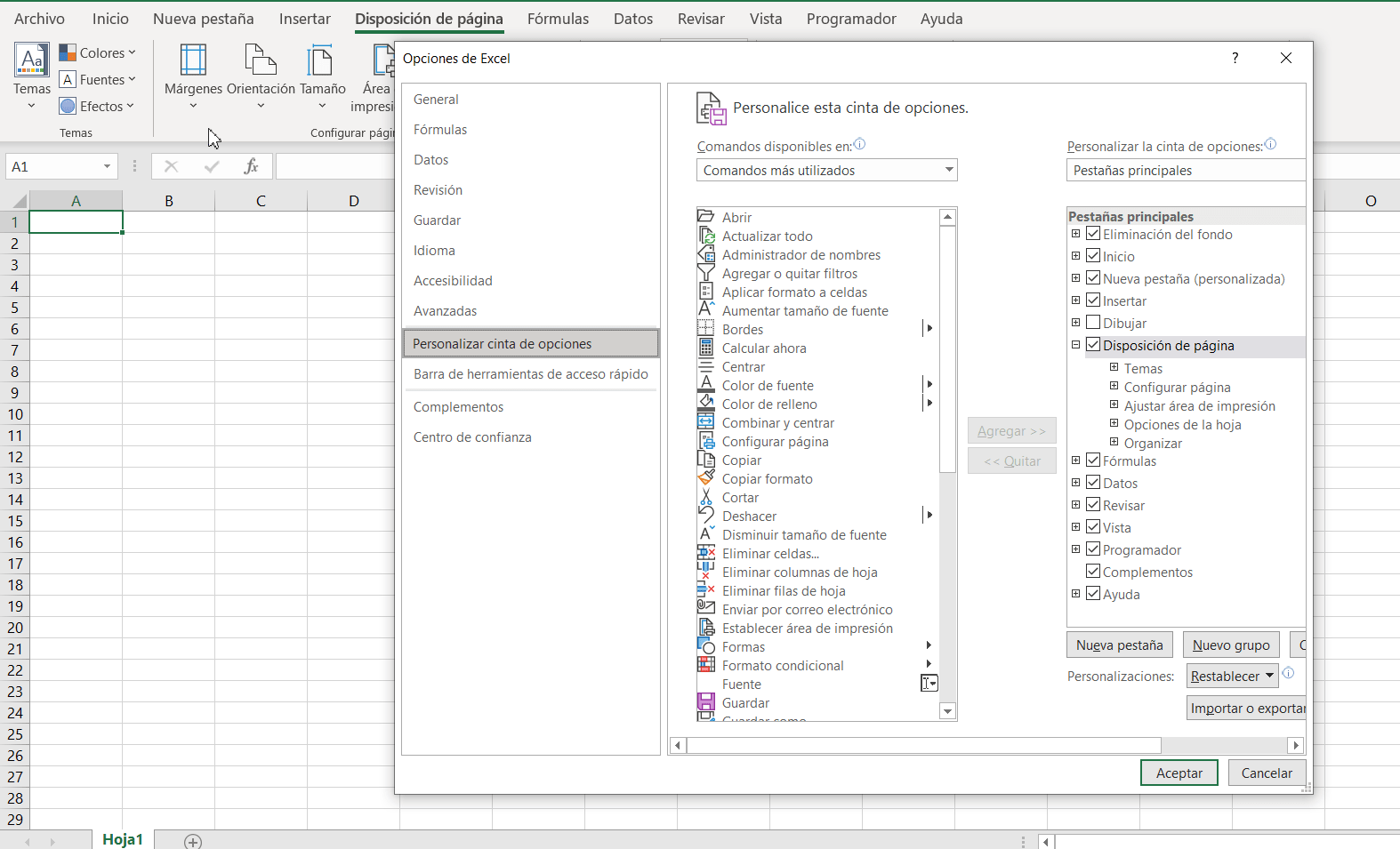
Luego, seleccione la opción NUEVA PESTAÑA. Tenga en cuenta que ya ha creado una nueva pestaña y un nuevo grupo.
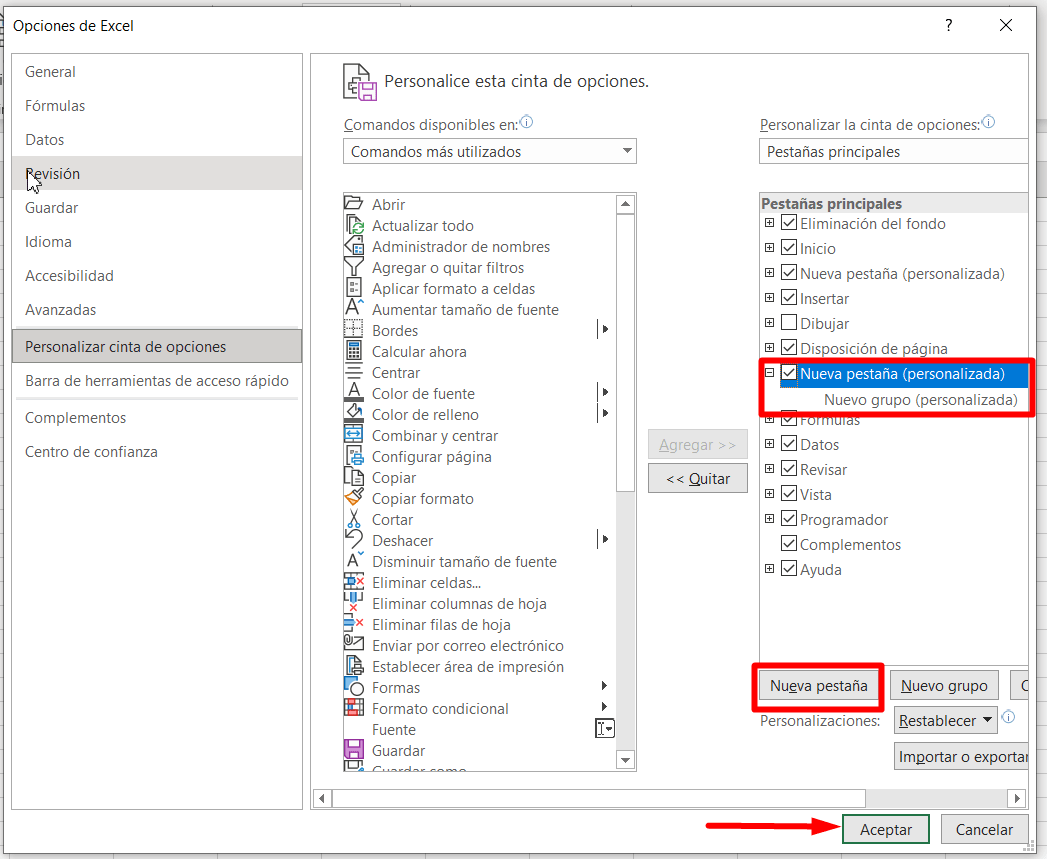 ¿Qué es una Pestaña?
¿Qué es una Pestaña?
Las pestañas son las separaciones (menús) de las pestañas superiores.
¿Qué es un Grupo?
Estas son las áreas separadas dentro de las pestañas, por ejemplo, en la pestaña Diseño de página tenemos el Grupo de temas, el grupo Configurar página, entre otros.
Dentro de la pestaña siempre habrá un grupo a través de los menús.
Entonces, volviendo a su Nueva pestaña, ahora debe seleccionar los comandos que desea.
En la caja de lista anterior, tiene los elementos por temas, o puede seleccionarlos manualmente de la lista al costado.
Reciba Contenido de Excel
Registre su E-mail aquí en el blog para recibir de primera mano todas las novedades, post y video aulas que posteamos.
¡Su correo electrónico está completamente SEGURO con nosotros!
Es muy importante que me agregues a la lista de tus contactos para que los siguientes E-mails no caigan en el spam, Agregue este: E-mail: edson@ninjadelexcel.com
Menú Personalizado en Excel:Para Añadir un Comando Nuevo:
Primero seleccione el grupo recién creado. Luego, seleccione el comando deseado de la lista y haga clic en la opción AÑADIR. Si desea QUITARLO, invierta el proceso, seleccionándolo en su nueva pestaña y haciendo clic en la opción QUITAR.
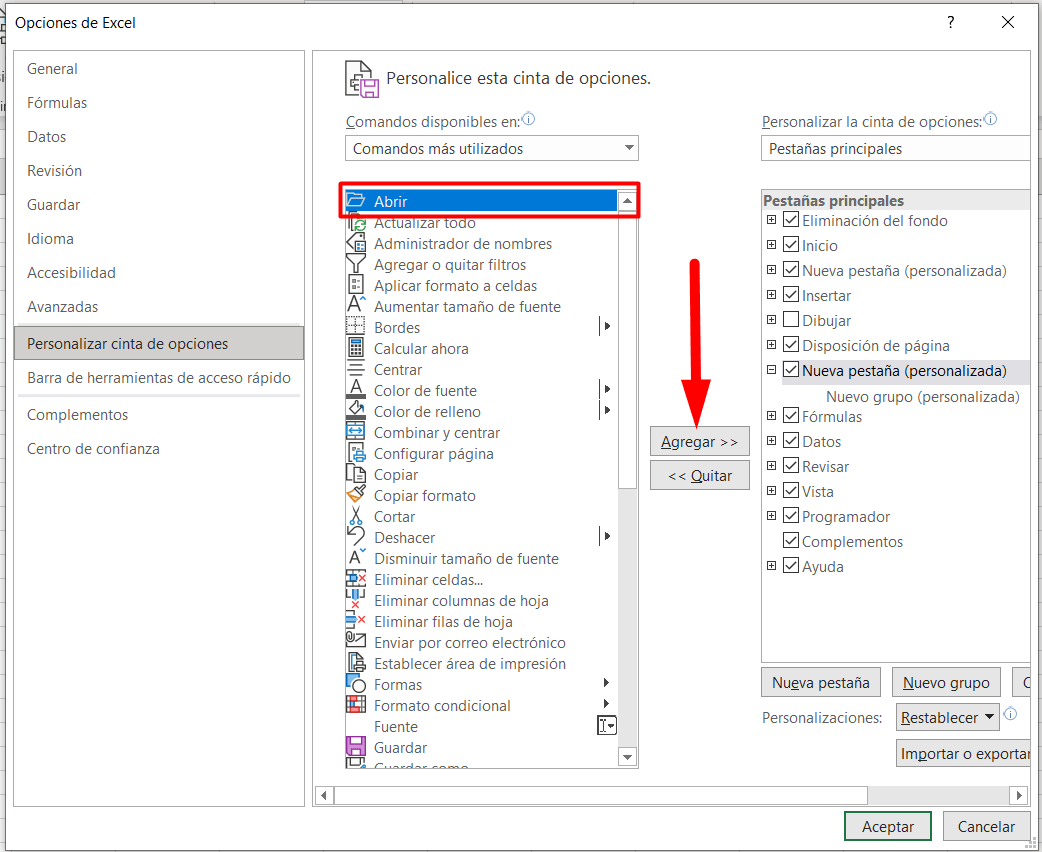
Después de seleccionar todos los comandos deseados en su nuevo grupo, haga clic en el botón Aceptar. Tenga en cuenta el orden de las pestañas, para este ejemplo, mi nueva pestaña está después de la pestaña DISEÑO DE PÁGINA, así que ahí es donde se creará mi pestaña personalizada.
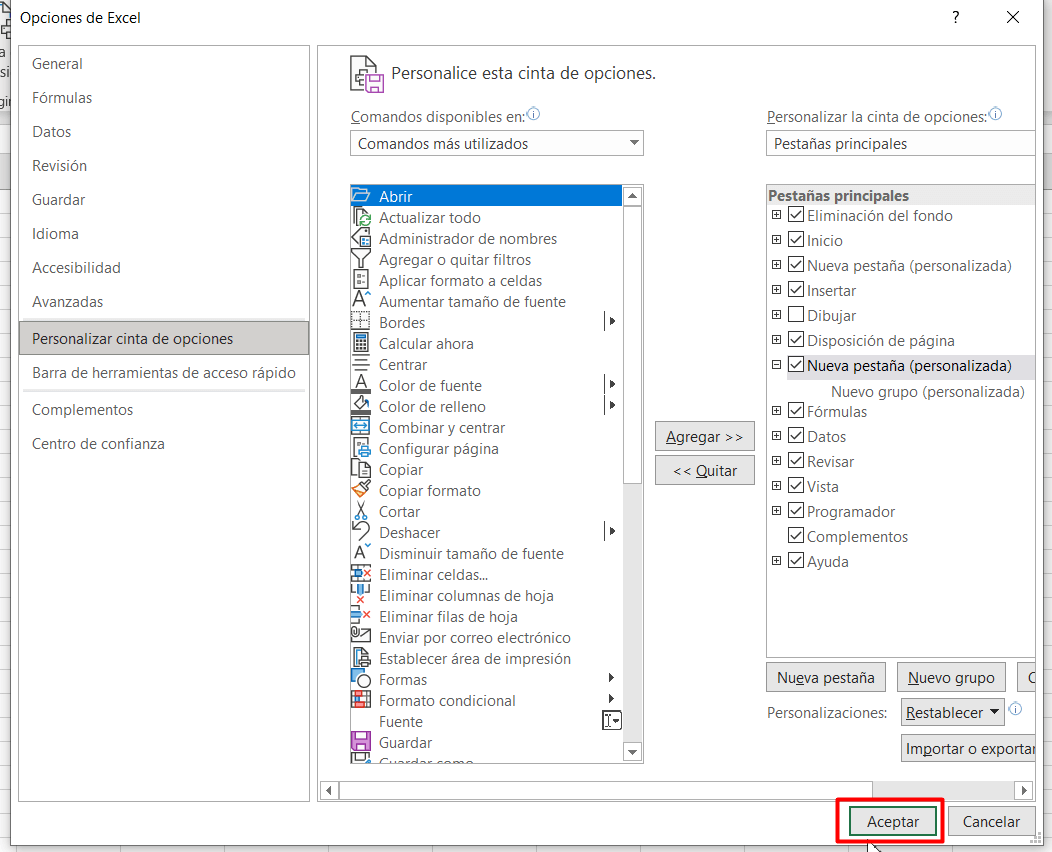 Tenga en cuenta que la nueva pestaña se creó con los comandos seleccionados anteriormente.
Tenga en cuenta que la nueva pestaña se creó con los comandos seleccionados anteriormente.
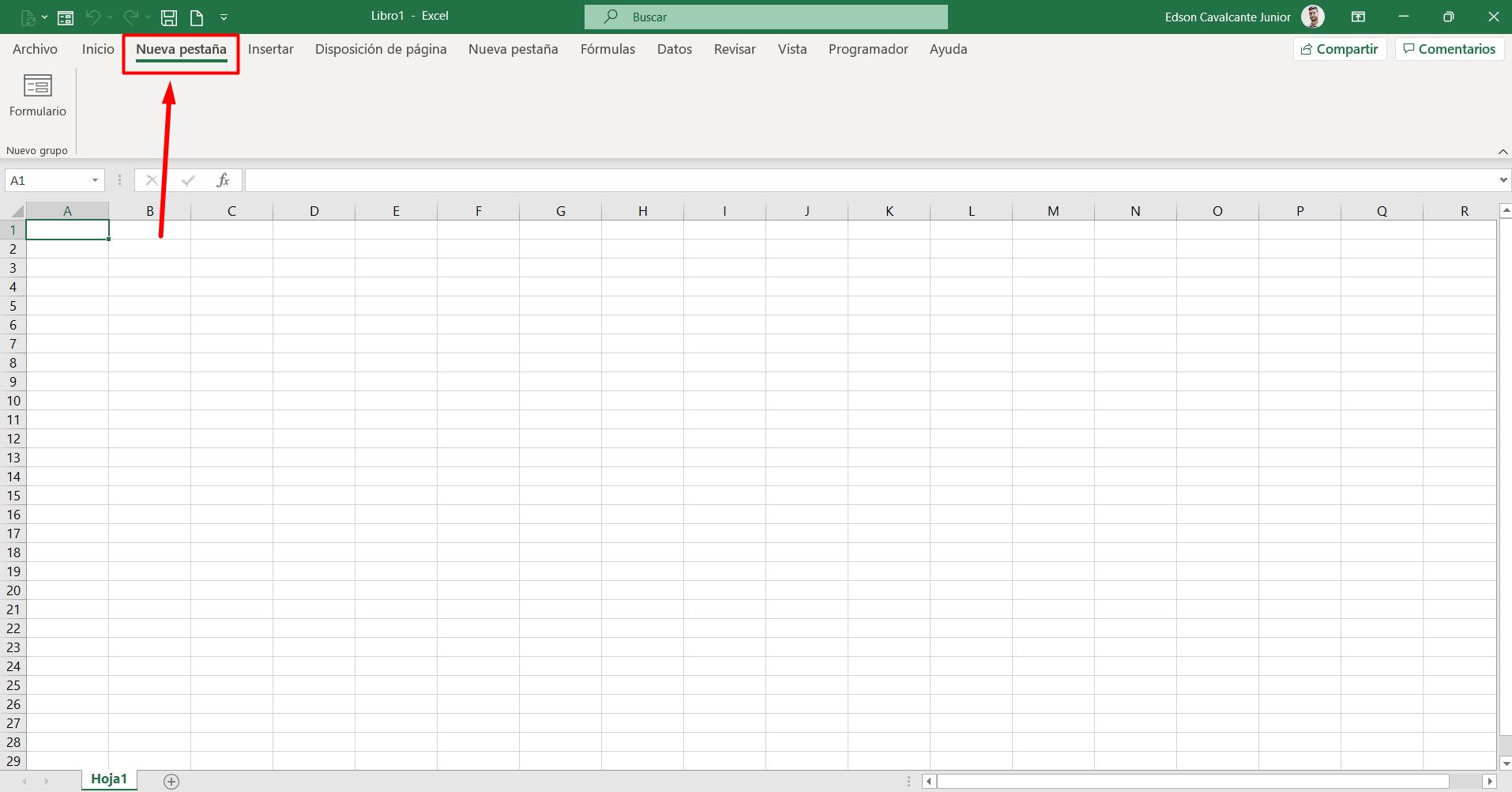
Menú Personalizado en Excel: Como Editar la nueva Pestaña
Ahora, para personalizar el nombre que es como NUEVA PESTAÑA, haga clic derecho nuevamente en el área vacía después de los comandos y seleccione la opción PERSONALIZAR CAJA DE OPCIONES.
Entonces, ahora vea que la ventana de personalización se abrirá nuevamente, simplemente haga clic con el BOTÓN DERECHO DEL MOUSE en la parte superior de la pestaña y seleccione la opción CAMBIAR NOMBRE.
Sin embargo, haga lo mismo con el GRUPO.
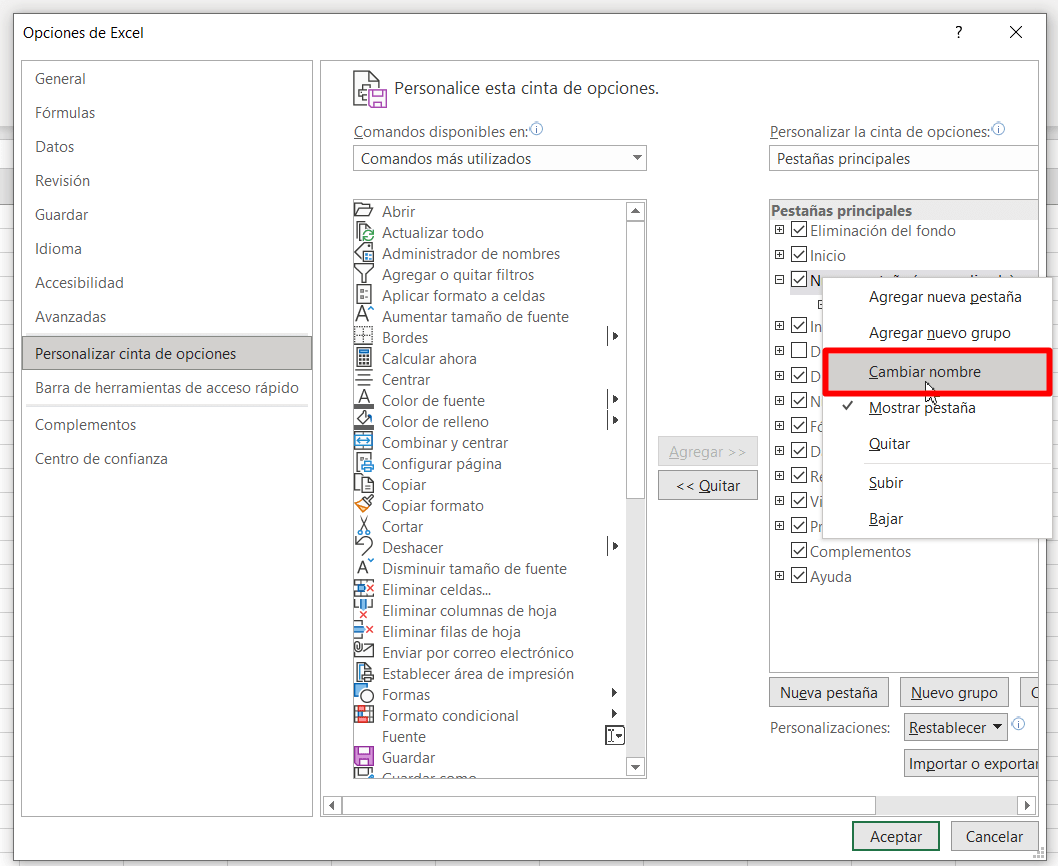
Curso de Excel Básico, Intermedio y Avanzado:
Pronto, ¡Cursos de Excel Completo!Continúa leyendo nuestros artículos y entérate un poco más de lo que hablaremos en nuestra aulas virtuales.
Si llegaste hasta aquí deja tu correo y te estaremos enviando novedades.
¿Qué esperas? ¡Regístrate ya!
Accede a otros Tutoriales de Excel
- Cómo Pegar Solo Celdas Visibles en Excel – Ninja del Excel
- Diferentes Formas de PEGAR en Excel – Ninja del Excel
- Plantillas Listas para Usar en Excel – Ninja del Excel
- Excel vs Inglés – ¿Qué es lo más solicitado por los reclutadores? – Ninja del Excel
- Como Combinar 2 Gráficos en Excel (Paso a Paso) – Ninja del Excel
- Trabajando con Horas Negativas en Excel – Ninja del Excel